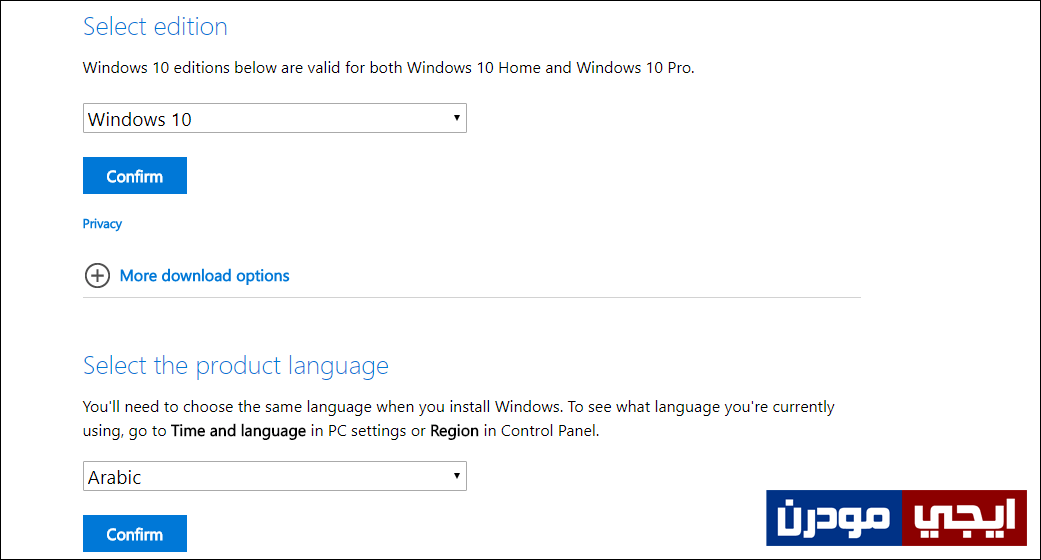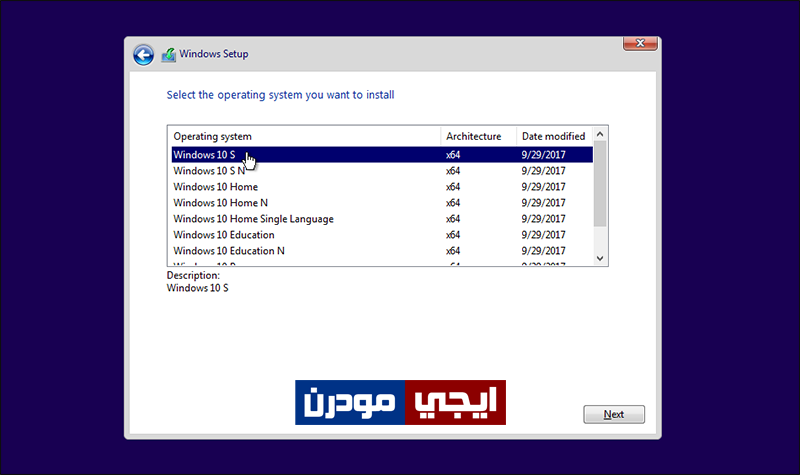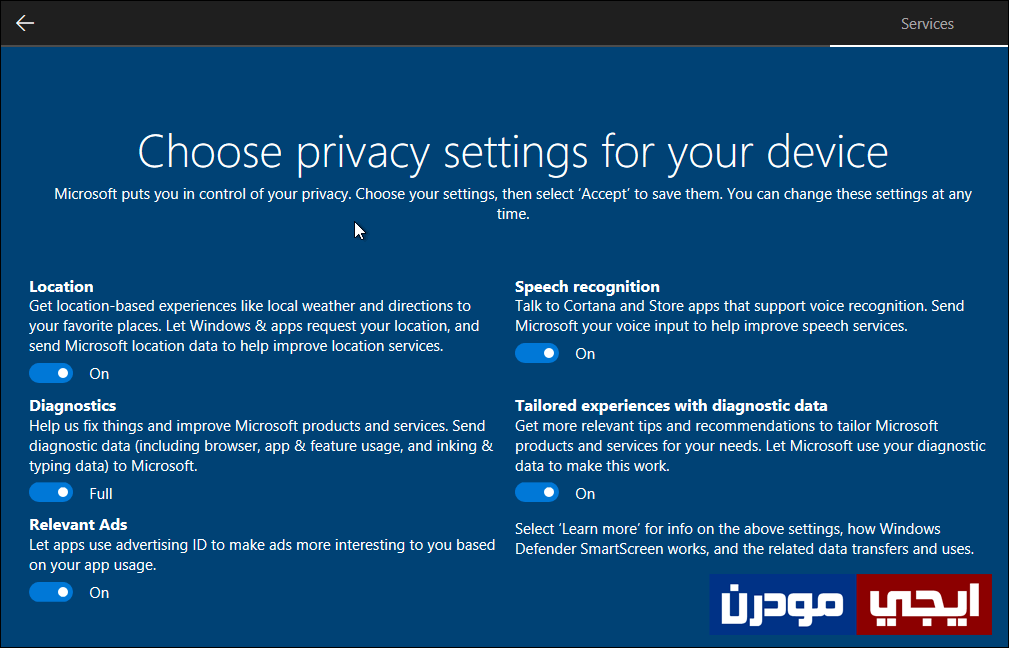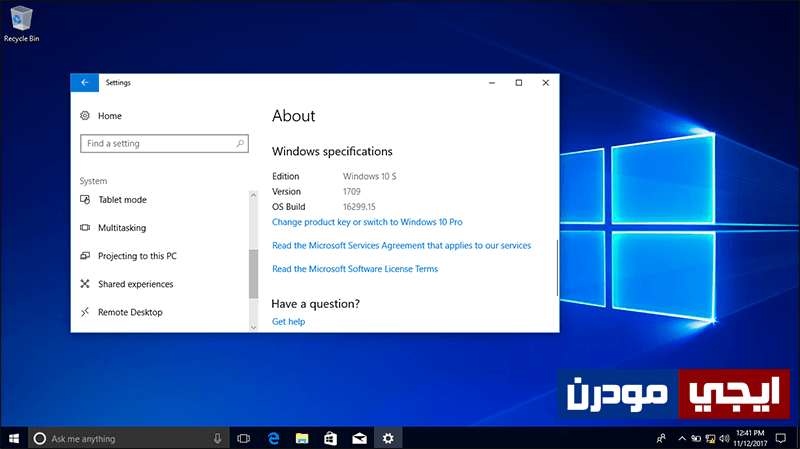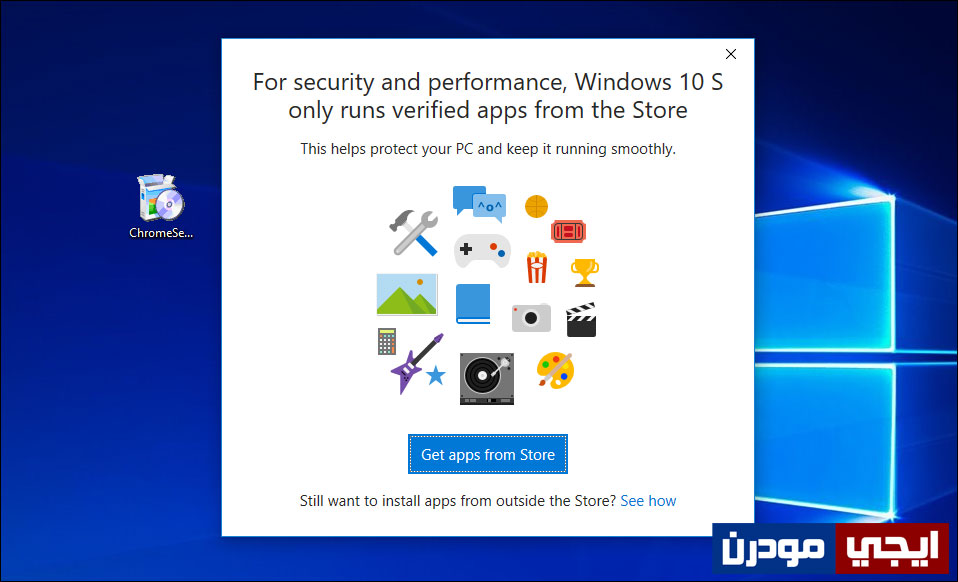كيفية تثبيت وتجربة نظام ويندوز 10 S الجديد على حاسوبك
إذا كنت تعتقد أن نظام ويندوز 10 لا يتوفر منه إلى نسخة Pro و Home و Enterprise فأنت حقاً مخطئ، حيث تقوم شركة مايكروسوفت بتطوير عدة نسخ أخرى من ويندوز 10 لتتناسب مع فئات محددة من الحواسيب وأجهزة الكمبيوتر، حيث تختلف كل نسخة عن الآخرى من حيث متطلبات تشغيلها وخصائصها المدمجة والمميزات..وبعض الفروقات الأخرى.
Windows 10 S هي واحدة من نسخ ويندوز 10 التى قامت مايكروسوفت بالإعلان عنها منذ فترة وهو إصدار منافس لنظام Chrome OS المعتمد على حواسيب كروم بوك المحمولة، وتركز نسخة Windows 10 S على شيئين هما الحماية والأداء، فهذه النسخة بها مستوى حماية عالي والسبب هو عدم توفر إمكانية تثبيت برامج خارجية! نعم، حيث استخدامك لهذا النظام يعتمد على تطبيقات المتجر فلن تستطيع تثبيت برامج مثل جوجل كروم او فوتوشوب ..وغيرها، وهو السبب ايضاً الذي يجعل أداء هذه النسخة مستقر على أي حاسوب محمول حتى لو بإمكانيات ضعيفة فلن يتم إستهلاك موارد الحاسوب بشكل مكثف. إذا كنت متحمس لتجربة هذا الاصدار الجديد من ويندوز 10 فنحن على وشك إستعراض خطوات تحقيق ذلك فى هذا المقال.
دعني أخبرك ان هناك طرق كثيرة ( غير رسمية ) لتحميل ويندوز 10 S بصيغة أيزو ISO ولكنها لم تكن الطرق الآمنة التى يمكن الوثوق بها لتجربة هذا النظام الجديد، لكن لحسن الحظ هناك طريقة أخرى رسمية من مايكروسوفت وهي تحميل آخر إصدار من ويندوز 10 أيزو عبر الموقع الرسمي بالطريقة التى سبق شرحها فى موضوع تحميل آخر إصدار من ويندوز 10 ISO بتحديث Fall Creators Update فبعد تحميل هذه النسخة تحديداً قم بحرقها على فلاشة او اسطوانة DVD ببرنامج بور ايزو PowerISO ثم اضبط اقلاع البيوس على هذه الفلاشة او الاسطوانة.
الان سيعرض لك واجهة تثبيت نظام ويندوز على شاشة جهازك فقم بالضغط على زر Next ثم Install Now ثم ادخل مفتاح التفعيل أو اضغط على زر I don’t have a product. إذا قمت بتحميل هذه النسخة الايزو الاخيرة من ويندوز 10 فإنك سوف تحصل على قائمة Select the operating system مثل الموضحة فى الصورة أعلاه، حيث تشمل هذه النسخة كل إصدارات ويندوز 10 تقريباً ومن بينها Windows 10 S وهي النسخة التى ستقوم بتحديدها ثم تضغط على زر Next وتستكمل باقي خطوات تثبيت ويندوز على حاسوبك كما وضحنا فى مقال خطوات تثبيت نظام ويندوز 10 على الكمبيوتر من الالف الى الياء.
حسناً، بعد أن يتم الانتهاء من تثبيت ويندوز 10 على جهازك سوف تستمر فى استكمال الإجراءات المطلوبة منك حتى تنتقل إلى سطح المكتب وتبدأ باستخدام ويندوز 10 S، حيث سيطلب منك إدخال بعض البيانات وتأكيد تعطيل او تفعيل بعض المميزات..إلى آخره.
بعد ان تنتهي تماماً من إجراءات تثبيت نظام التشغيل على جهازك، سيصبح ويندوز 10 S جاهز للعمل على الحاسوب، فيُمكن أن تبدأ بتجربة المميزات الخاصة به واستكشاف الاختلاف بينه وبين الاصدارات الاخرى من ويندوز 10 وعلى يقين انك سوف تكتشف الكثير من الامور الرائعة، كما ستلاحظ ان التعامل مع هذه النسخة سريع وسلس بحيث لن تواجه بطئ عند التنقل بين التطبيقات وتشغيلها فهذه من اهم مميزات Windows 10 S.
لكن الوجه الآخر لنسخة ويندوز 10 S والذي قد تراه من عيوب النسخة لكن بالعكس فهي ميزة رئيسية فى Windows 10 S ألا وهي عدم إمكانية تثبيت برامج خارجية أو التى تقوم بتحميلها من الانترنت بل سوف تعتمد على استخدام تطبيقات المتجر فقط وهذا يعني أن مايكروسوفت إيدج سيكون هو متصفحك الافتراضي على هذه النسخة وغيرها من التطبيقات ستكون أساسية بدلاً من البرامج، وهذا يحقق مستوي عالي من الحماية لتفادي طرق الاختراق عبر البرامج، فتطبيقات المتجر آمنة وصعب ان يتم تسلل الفيروسات لحاسوبك من خلالها.